Оптимизујте и подесите Виндовс 7
Упркос чињеници да је седма верзија Виндовса једна од најпопуларнијих и најпопуларнијих међу корисницима широм света, фабричка подешавања оперативног система Виндовс 7 су таква да систем, како се испоставља, у позадини има много услуга које кориснику једноставно није потребно. Поред тога, током времена се у систему накупља огромна количина такозваног компјутерског смећа, због чега Виндовс почиње да се успорава, а перформансе драматично падају.
Шта је обичај Виндовс сетуп 7?
Прво, неколико речи о томе шта се подразумева под оптимизацијом система. У већини случајева, подешавање оперативног система Виндовс 7 је да ослободите системске ресурсе тако што ћете онемогућити неке неискоришћене услуге и компоненте које су подразумевано активиране. У случају њиховог деактивирања, можете смањити оптерећење процесора и РАМ-а.
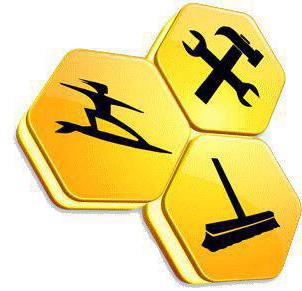
Не заборавите да након уклањања неких корисничких програма у систему могу бити преостале компоненте. Конкретно, велики број нетачних или застарелих кључева регистра може значајно да повећа време покретања оперативног система.
Када стално премјештате датотеке, копирате их или бришете, брзина приступа тврдом диску се смањује. И са овим се мора некако борити. Размотрите неколико основних корака који ће омогућити фино подешавање и оптимизацију система.
Цомпутер Сетуп (Виндовс 7): Онемогућите ставке за покретање
Прво, треба обратити пажњу на сервисе и процесе који су покренути заједно са компонентама система на почетку оперативног система.
У овој фази, подешавање оперативног система Виндовс 7 подразумева приступ одељку за покретање, који се врши преко конзоле Покрени тако што ћете откуцати мсцонфиг команду, а затим ће бити изабрана одговарајућа картица.
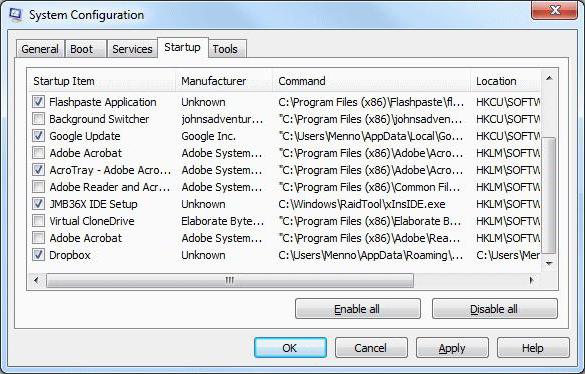
Све у свему, осим процеса цтфмон, који је одговоран за приказивање језичке траке и распореда тастатуре, сви остали процеси у листи могу бити искључени. Једини изузетак могу бити неки контролни програми за дискретне графичке картице. Али ако се не претпоставља инсталирање модерних игара на компјутер, такве услуге се могу деактивирати. Када сачувате промене, систем ће понудити да се поново покрене, а након поновног покретања, ефекат повећане перформансе ће бити приметан одмах. Пратите ове параметре не само у системском монитору. Сваки корисник ће осјетити ефекат када почне брже инсталирати инсталиране програме или отварати странице на Интернету.
Деактивирање неискоришћених услуга и компоненти
У другој фази, постављање Виндовс 7 је онемогућавање непотребних сервиса. Они се могу наћи у одељку програма и компоненти, који се налази у “Контролном панелу”.
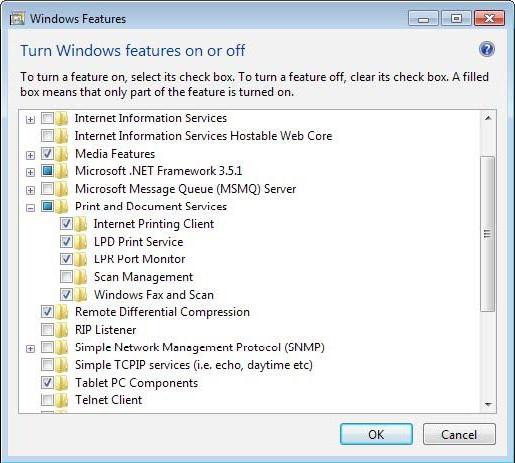
Поново, све неискоришћене компоненте треба да се деактивирају. Да би било јасније, размотрите један пример. Рецимо да корисник нема штампач, и никада не намерава да штампа документе. У листи компонената налазимо услугу штампања и једноставно уклањамо селекцију из ње. Након тога, као иу првом случају, систем се поново покреће. Слично томе, можете онемогућити Хипер-В модул ако се не користи виртуална машина или друге непотребне услуге.
Такође, овај модул се може деактивирати у поставкама БИОС-а и истовремено онемогућити употребу компоненте као што је Супер Фетцх.
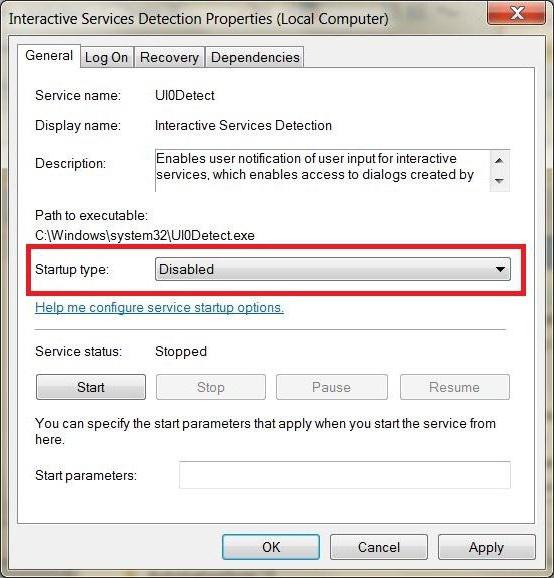
Понекад је корисно позвати секцију услуга (сервицес.мсц) у којој можете тачно проверити тип покретања неких од њих. На пример, често се препоручује да се онемогући услуга индексирања или откривање онлине услуга, што ће дати непосредан резултат.
Мрежне везе и подешавања
У оперативном систему Виндовс 7 подешавање везе није посебно тешко. Обично за изнајмљене линије или када се користе виртуелне приватне мреже, адресе за све рачунаре или уређаје се подешавају аутоматски.
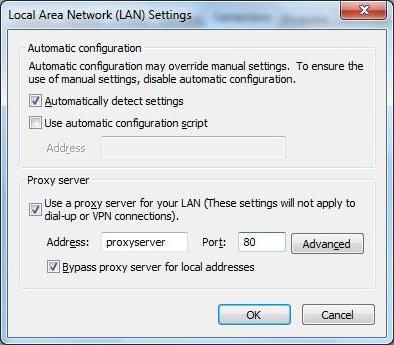
Међутим, за Виндовсе 7, мрежна конфигурација ће бити ефикаснија ако онемогућите употребу проки-ја за локалне адресе, као и онемогућите ИПв6, пошто се практично не користи у пост-совјетском простору. Поред тога, за лаптоп рачунаре, приликом конфигурисања параметара мрежних адаптера, пожељно је онемогућити деактивацију уређаја ради уштеде енергије.
Коришћење софтвера за оптимизацију
Међутим, ручна конфигурација оперативног система Виндовс 7 неће бити потпуна ако не користите специјалне апликације које су много боље од било ког корисника не само да могу оптимизирати систем, већ и уклонити исто смеће на рачунару.
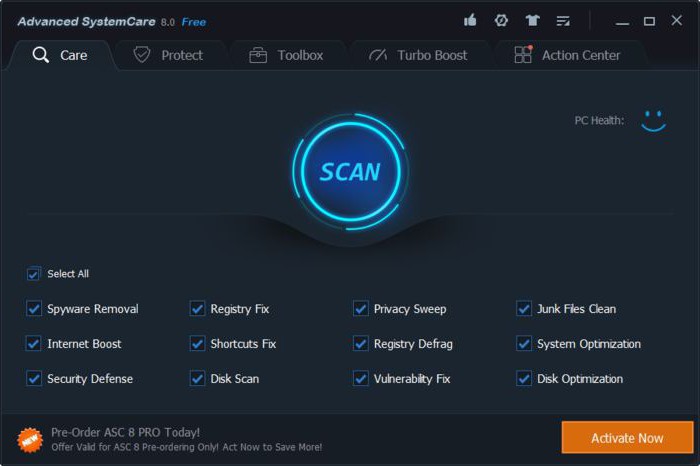
Сваки пакет, као ЦЦлеанер, Адванцед СистемЦаре и слично, садржи неколико основних модула. На примјер, они имају алате који осигуравају потпуно чишћење и дефрагментацију регистра, што је изузетно тешко остварити са властитим ресурсима система.
Овде можете пронаћи модуле за убрзање Интернета, системско кеширање и чишћење кеша апликација, дефрагментацију чврстог диска, систем за уклањање или онемогућавање компоненти система или панела веб претраживача, претраживање и брисање дупликата и још много тога. Али у сваком случају, ако не желите да се зезате већ дуже време, можете користити услугу сервиса једним кликом, која је доступна у било којој апликацији овог типа.
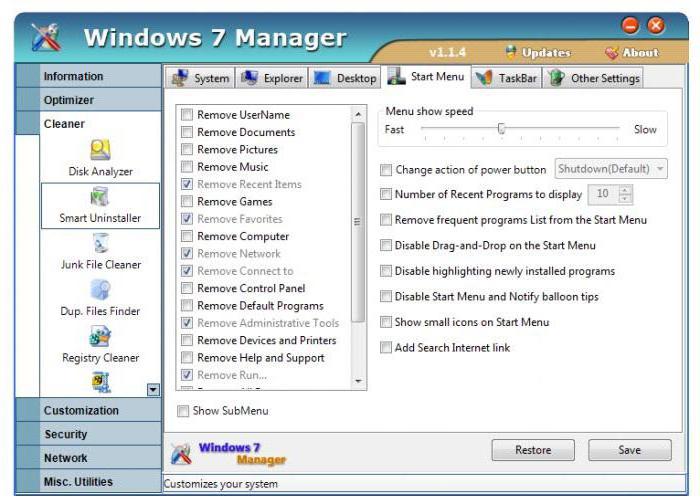
Једна од најинтересантнијих опција ће бити коришћење високо специјализованих комуналних предузећа. У том смислу, Виндовс 7 инсталациони програм назван Виндовс 7 Манагер изгледа прилично занимљиво. Дизајниран је да искључи неискоришћене компоненте система аутоматским скенирањем.
Деинсталирање програма помоћу програма за деинсталирање
Још један камен спотицања Било који Виндовс систем - непотпуно или нетачно уклањање инсталираних програма. Главни проблем је да властити сервис за деинсталацију, благо речено, не изгледа најбоље. Након уклањања апликације остаје смеће на рачунару. А ако су то динамичке динамичке библиотеке које се стално учитавају у РАМ, можете замислити какво је то оптерећење ресурса.
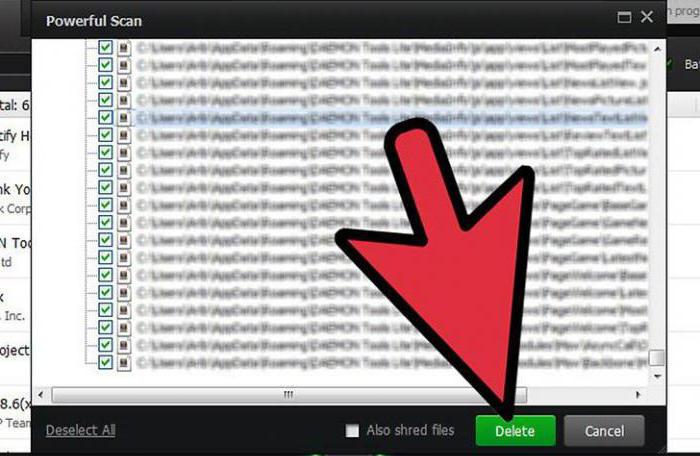
Боље је уклонити помоћу програма као што је иОбит Унинсталлер. Њихов главни адут је дубинско скенирање датотека, фасцикли и кључева регистра након брисања главног садржаја апликације. У овом случају, ако програм не жели да буде избрисан, можете користити функцију присилног деинсталирања Форцед Унинсталл, а можете и да се ослободите остатака програма користећи функцију брисања датотека.
Периодиц сервице
Претпоставићемо да ово довршава основно подешавање оперативног система Виндовс 7. Сада неколико ријечи о томе како одржати сустав чистим и побољшати његове перформансе.
Овде је најбоље користити све исте оптимизаторе. Чак и уз њихово искључивање из ауторун, они још увијек прате стање система и издају обавијести о потреби за одржавањем, што није без разлога.
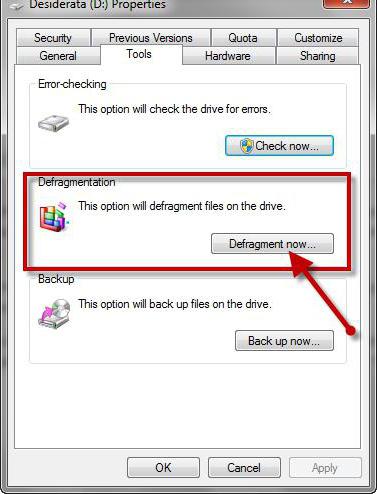
Поред тога, већина стручњака за подешавање и оптимизацију Виндовс система препоручује да дефрагментира хард диск најмање једном месечно. Али ако корисник ради на терминалу сваки дан и користи много програма и датотека, онда је пожељно користити овај алат чак и једном недељно.
Закључак
Коначно, остаје да се одлучи на питање шта све од описаног треба користити приликом постављања система за себе. Можете и сами онемогућити непотребне компоненте, али за оптимизацију је боље користити специјализиране програме, јер они могу у потпуности процијенити стање система и извршити потребне поставке без нарушавања самог ОС-а. Наравно, не треба заборавити на одржавање, јер чак и са дугим застојима, систем се и даље сакупља и почиње да показује ниже индикаторе перформанси.